PS怎么增加人物五官的立体感?
溜溜自学 平面设计 2023-07-04 浏览:426
大家好,我是小溜,很多小伙伴日常使用PS就是修人像图,一般我们的照片都希望面部五官看起来更有立体感一些,这样才更加炯炯有神,但是PS怎么增加人物五官的立体感?那你可以参考参考小溜总结的经验。
工具/软件
硬件型号:惠普(HP)暗影精灵8
系统版本:Windows7
所需软件:PS 2016
方法/步骤
第1步
打开人物素材——用套索工具框选鼻子两翼的位置
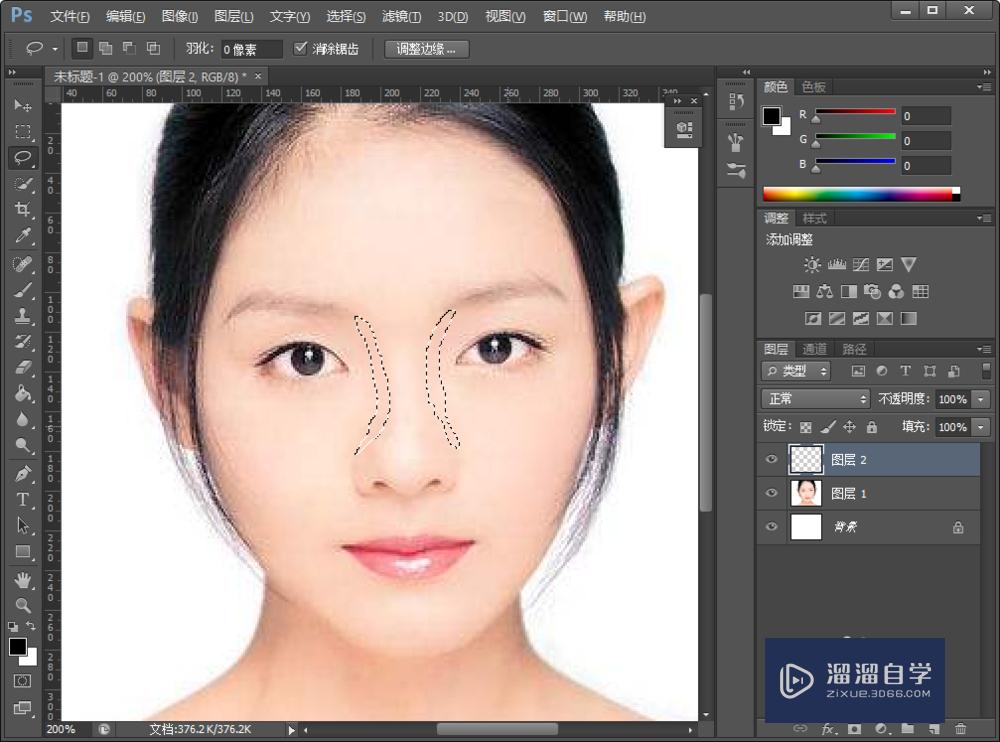
第2步
油漆桶——填充黑色——ctrl+d取消选区
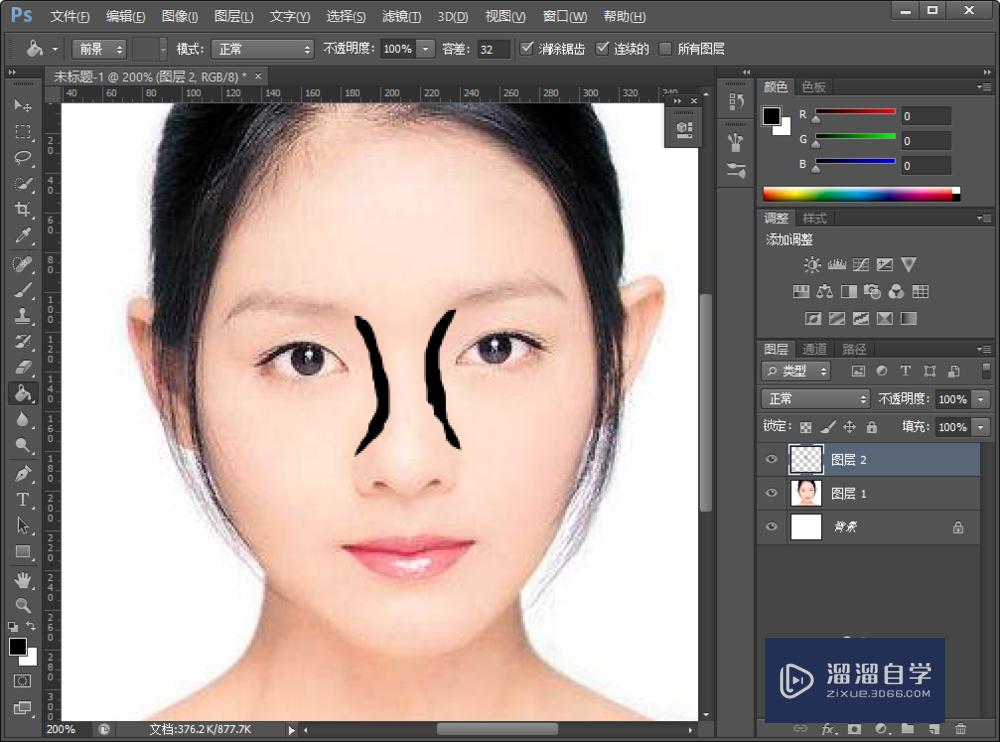
第3步
滤镜——模糊——高斯模糊
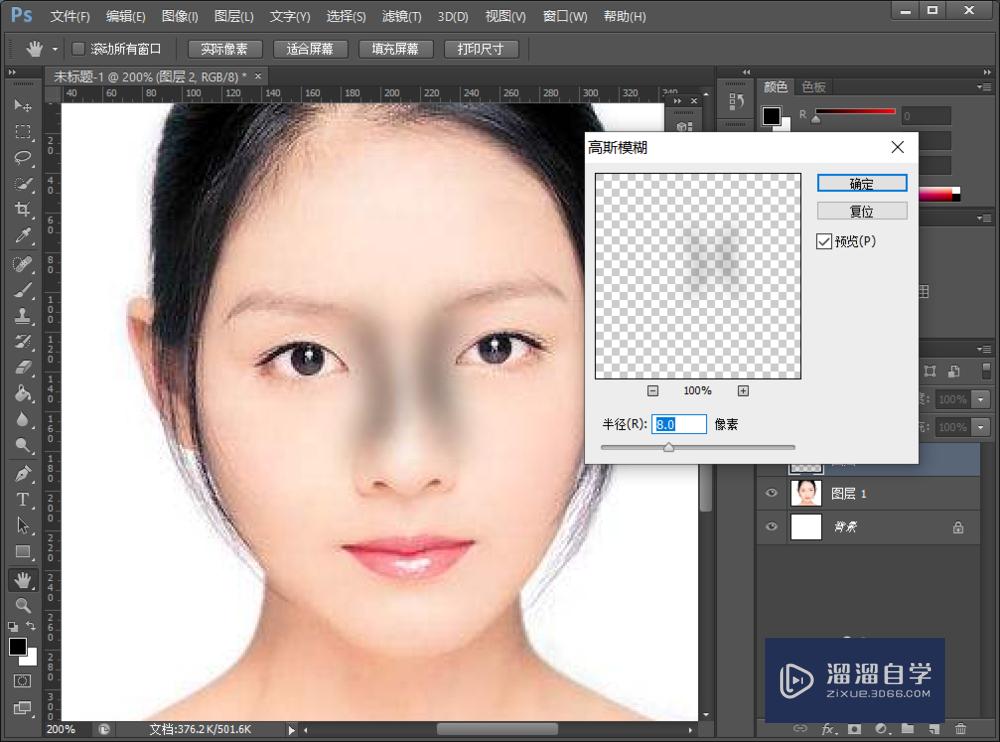
第4步
更改图成样式——柔光
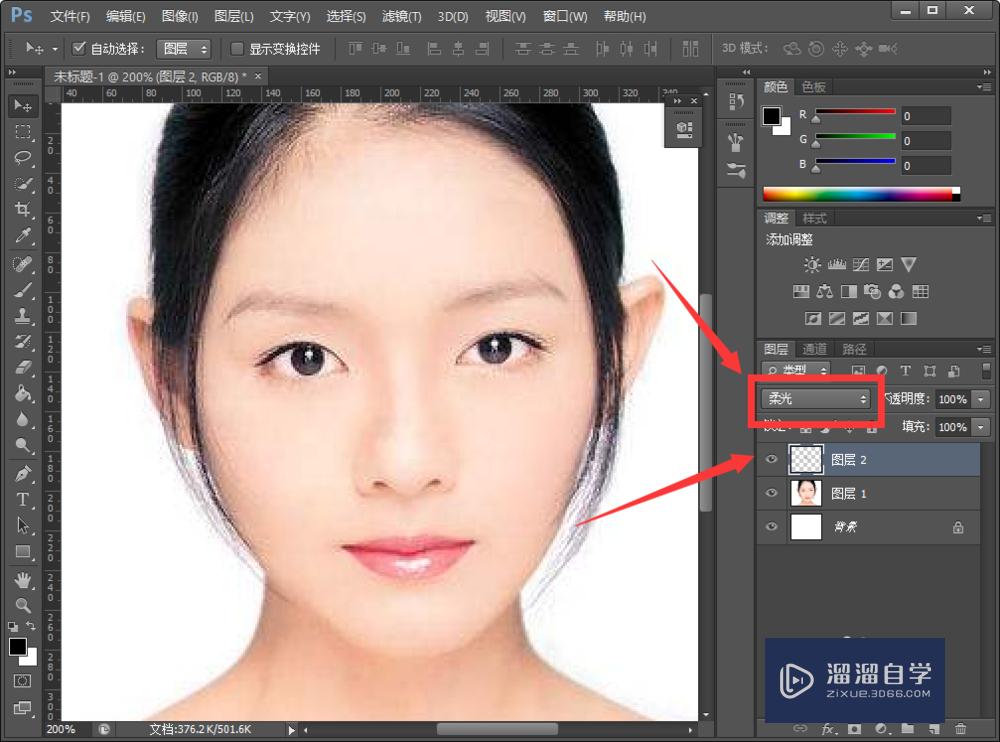
第5步
同样方法,在鼻子上添加高光(注意:这里填充的是白色)
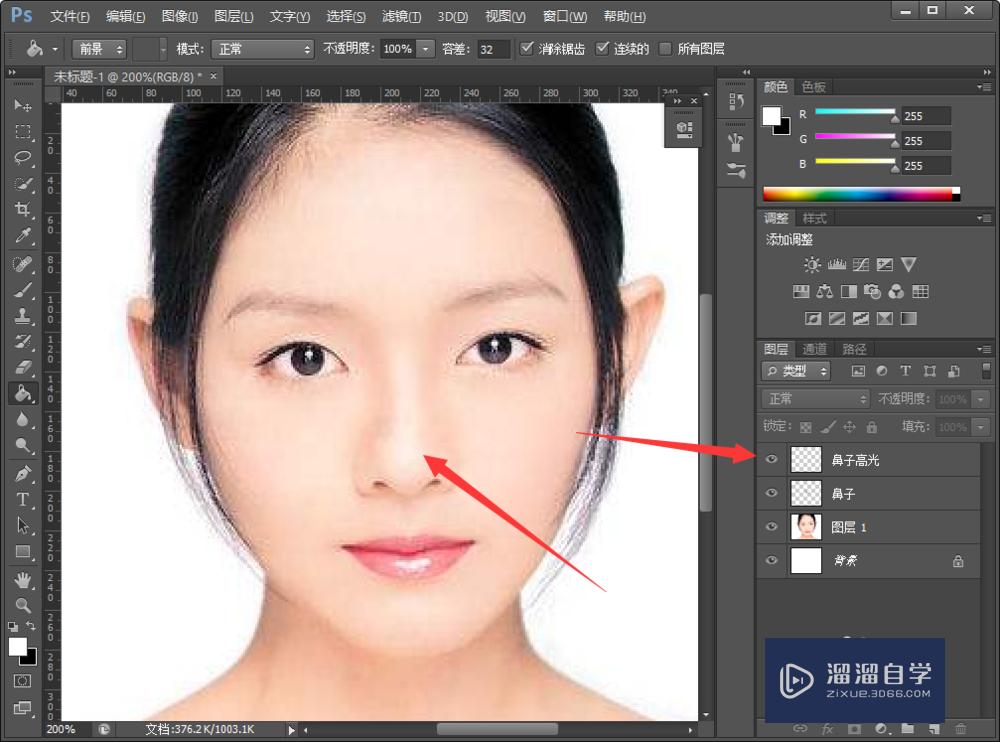
第6步
眼睛和脸颊同样的处理
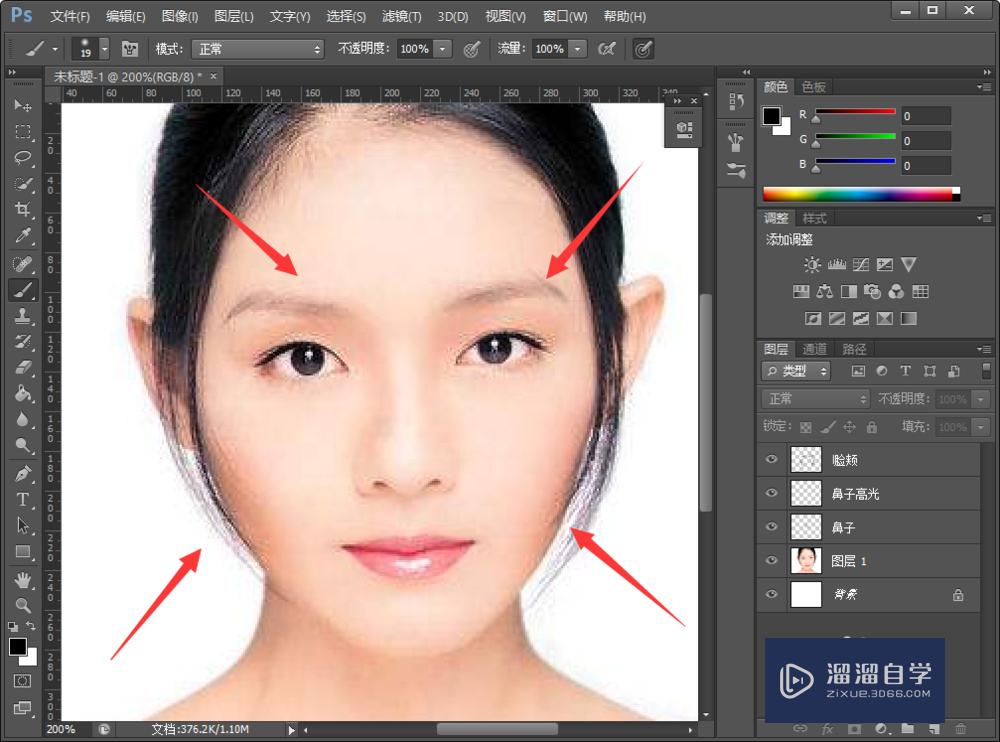
第7步
最终效果(脸部立体点,会显得瘦点)

注意/提示
以上“PS怎么增加人物五官的立体感?”的内容小溜就介绍到这里,希望小溜今天分享的内容能够帮助小伙伴们解决问题。想要深入了解PS操作,点击这里可以观看更多。
相关文章
距结束 04 天 10 : 29 : 30
距结束 01 天 22 : 29 : 30
首页








